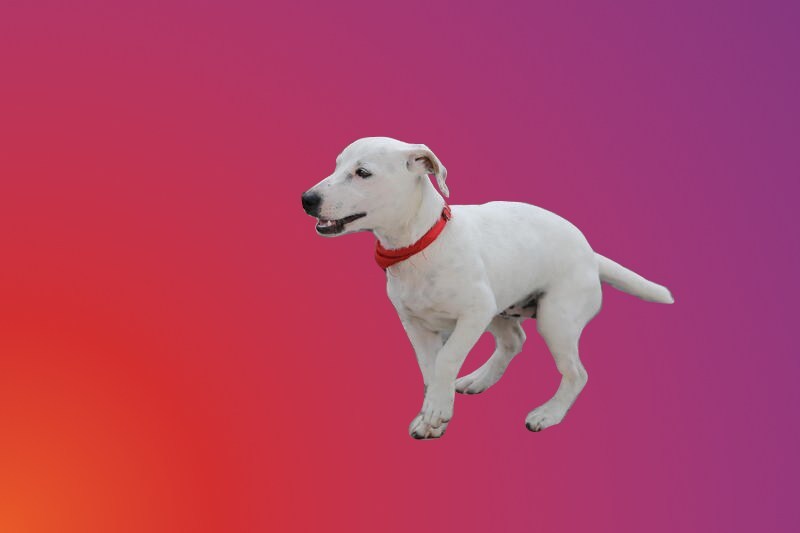删除背景是最常用的图形设计过程之一。您可能要这样做的原因可能有很多。
例如,您不喜欢背景,想要将图像添加到另一个背景,或者只是想使图像透明。
使图像背景透明时,可以根据新图像的背景使用颜色。如果将透明图像放在蓝色图像上,则图像现在将具有蓝色背景。这在图形设计中非常方便。
您可以使用GIMP从图像中删除背景。我将在此GIMP教程中向您展示如何逐步执行该操作。

正如我之前提到的,您需要习惯于将不同的图像和动作隔离为图层。本教程非常简单,即使您只打开图像,也还是可以的。尽管我想养成良好的习惯,并按照以下方式打开我的形象。
文件->打开为图层
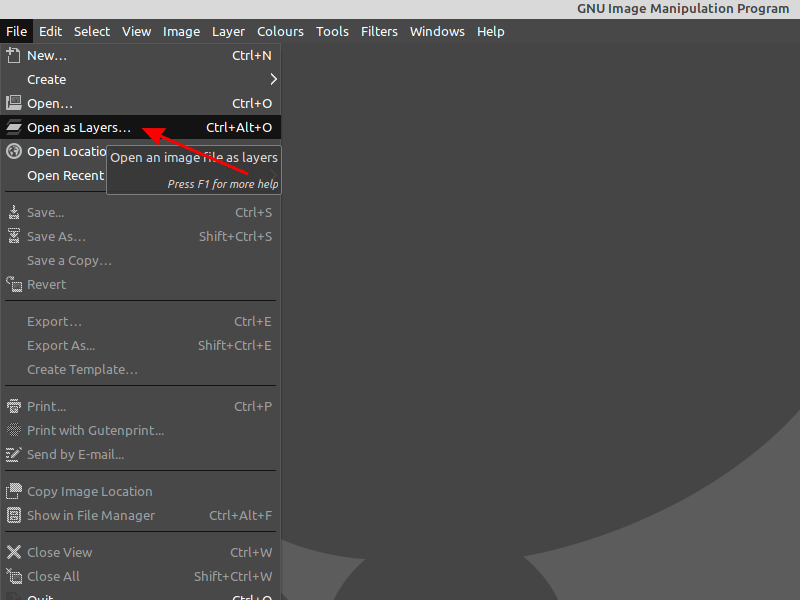
模糊选择工具旨在根据颜色相似度选择当前图层或图像的区域。该工具将帮助我们一键选择不需要的背景。
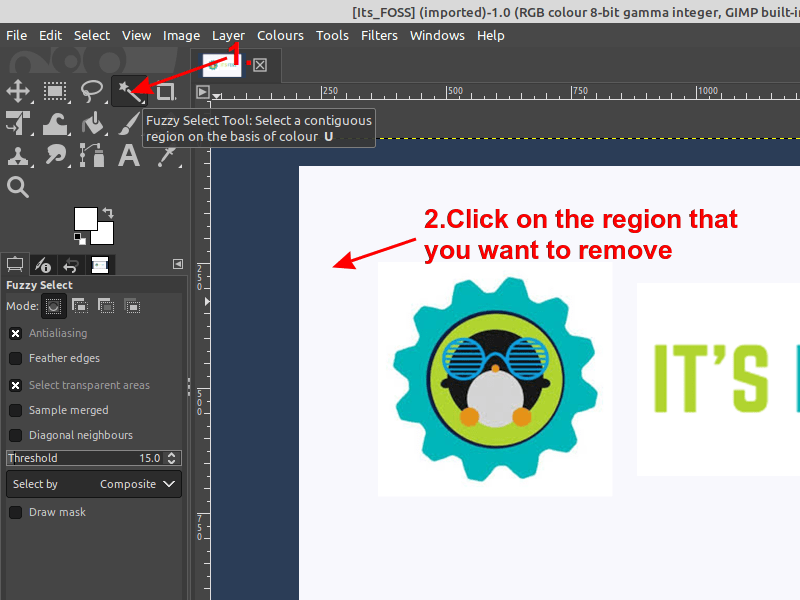
将第二层添加到图像后,alpha通道会自动添加到“通道”对话框中。它代表图像的透明度。
如果您的图像只有一层(如我们的示例),则该背景层没有Alpha通道。在这种情况下,添加Alpha通道。
图层->透明度->添加Alpha通道
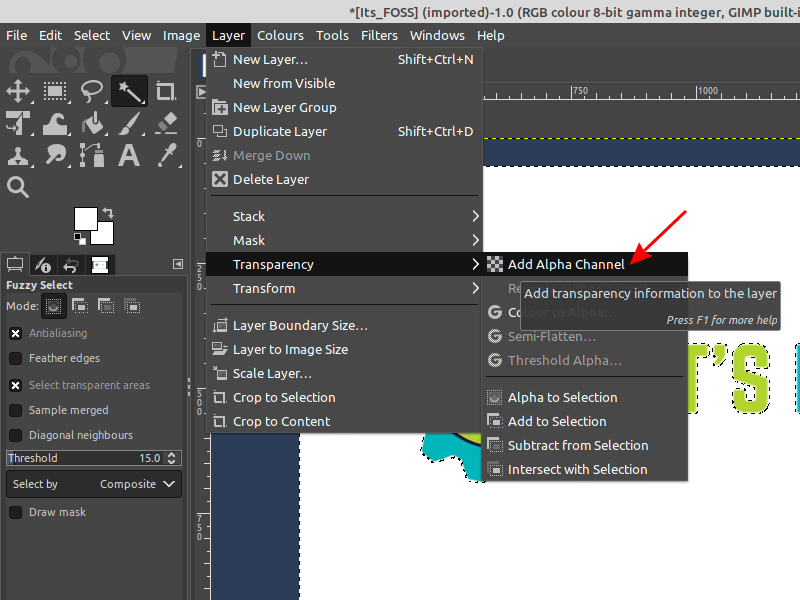
按Delete键盘按钮删除背景。
如果需要删除其他有色区域,请单击它们并将其删除。
如有必要,您可能必须重复步骤2至步骤4。在此示例中,我必须删除蓝色背景。
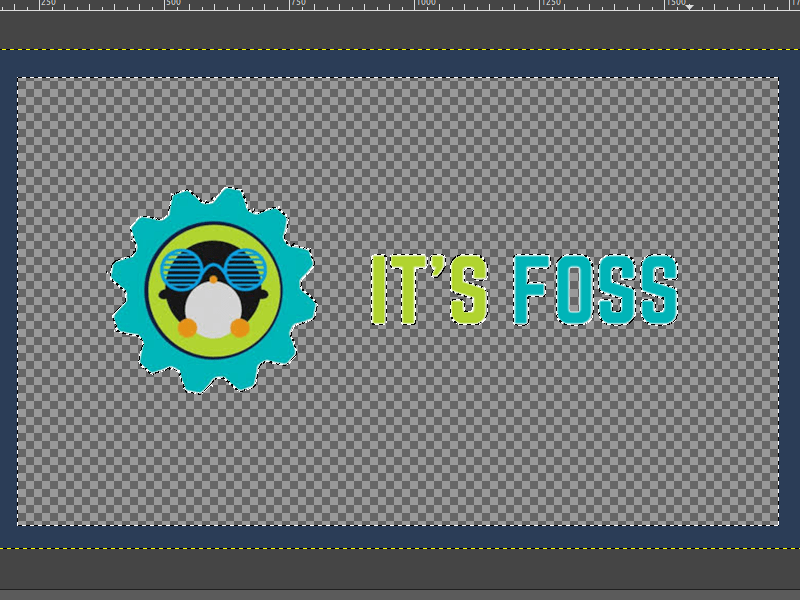
要导出图像,请转到文件->导出为,选择PNG文件格式,然后单击导出。全部做完!
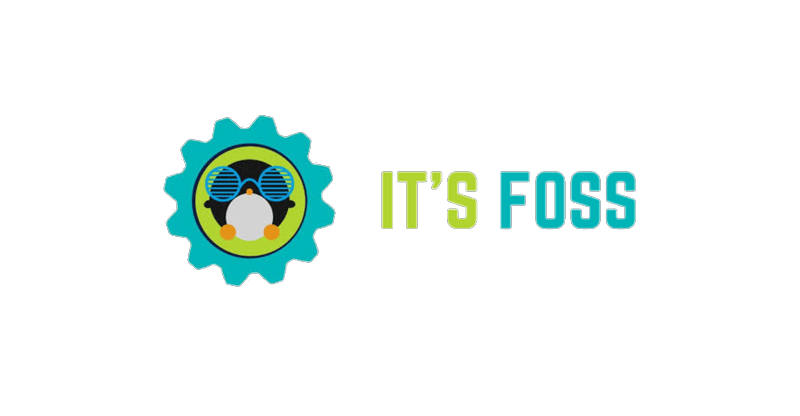
如果要删除的背景很复杂,则需要采用其他方法来完成工作。
对于本教程的第二部分,我将演示如何通过添加透明层来删除背景以及如何添加您喜欢的层。

打开图像后,右键单击图像层,然后单击“添加Alpha通道”。需要这样做,以确保这一层透明。

接下来,您需要使用前景选择工具来选择前景。您可能希望如以下示例所示复制我的设置,并且在开始概述对象之前,请确保在设置中选择了“绘制前景”选项。
调整设置后,绘制对象的粗略轮廓,完成后按Enter键。在此步骤中,精度并不重要。
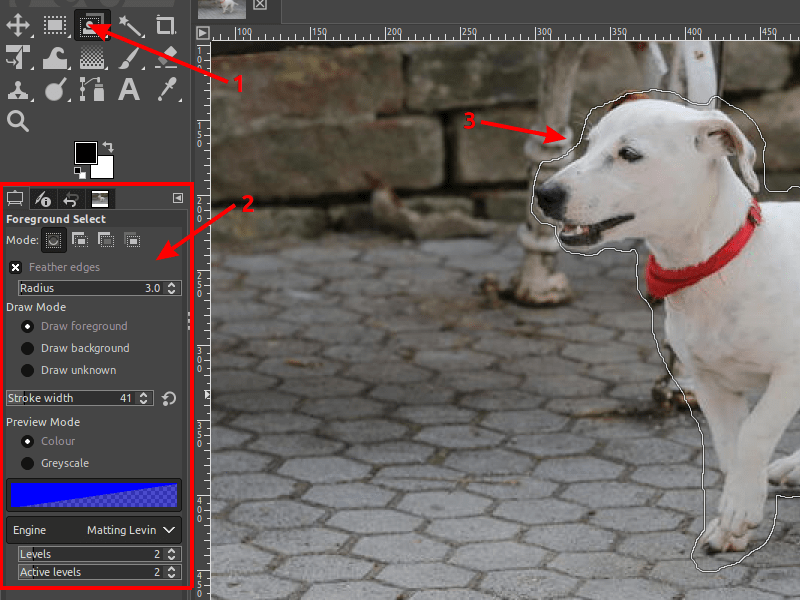
在设置面板上调整笔划宽度,然后通过单击和拖动鼠标来绘制对象,就像用画笔绘制一样。您可以在对象轮廓附近调整笔触宽度,以获得更准确的结果。
您还可以在选择前景之前更改前景颜色,以便在执行此过程时更加明显。我个人的选择是红色。
释放鼠标时,它应显示为示例。
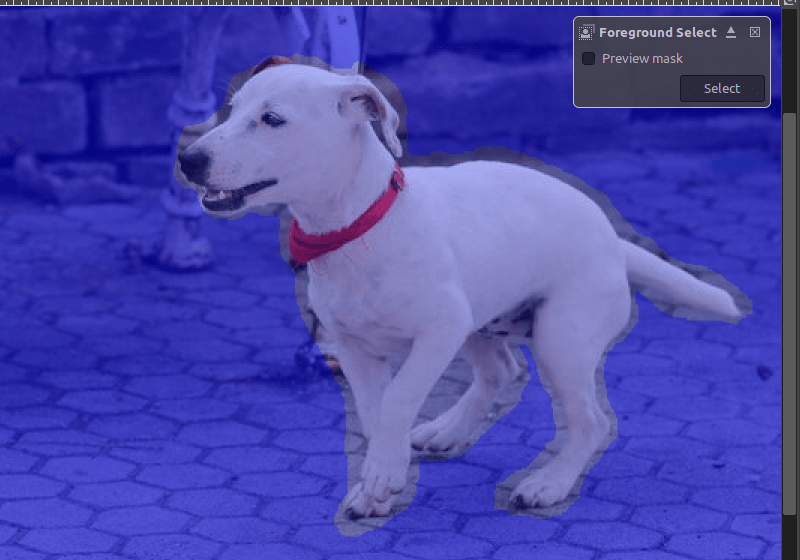
您可以通过选择“绘制背景”选项来微调过程,以调整初始粗轮廓。同样,您不需要尽可能精确。
您可能需要在绘制前景和绘制背景调整之间来回移动,以最小化下一步的工作。如下所示的结果会很好。
如果满意,请按Enter键。
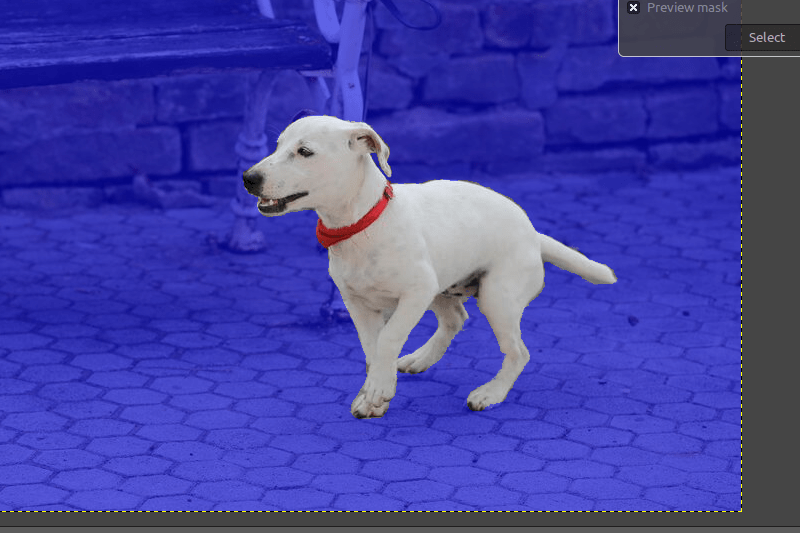
为了获得更准确的结果,您可以通过使用路径节点来进一步完善轮廓。这也是您可以用来在GIMP中为文本加上轮廓的功能。
要查看路径节点,请遵循所示的步骤。
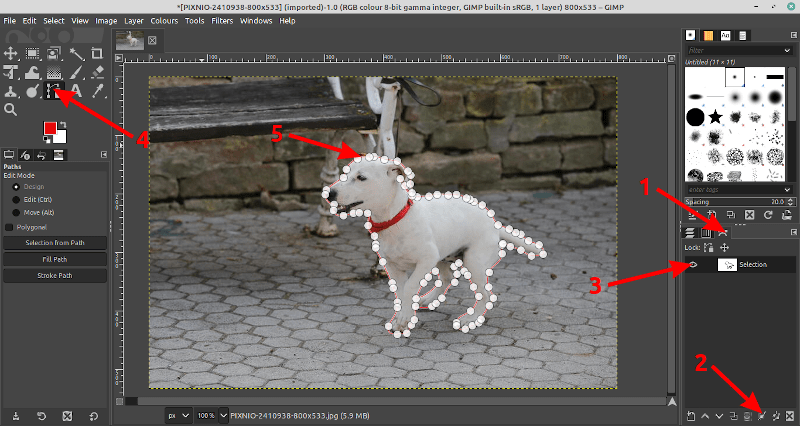
注重轮廓精度
调整轮廓,使其与所需的前景形状几乎相切。
添加节点:将节点指向一个段,然后单击您想要的节点。
调整轮廓曲率:单击Ctrl键并拖动节点。将显示节点句柄以将精度提高到最大。
删除节点:单击ctrl + shift键,然后单击一个节点将其删除。
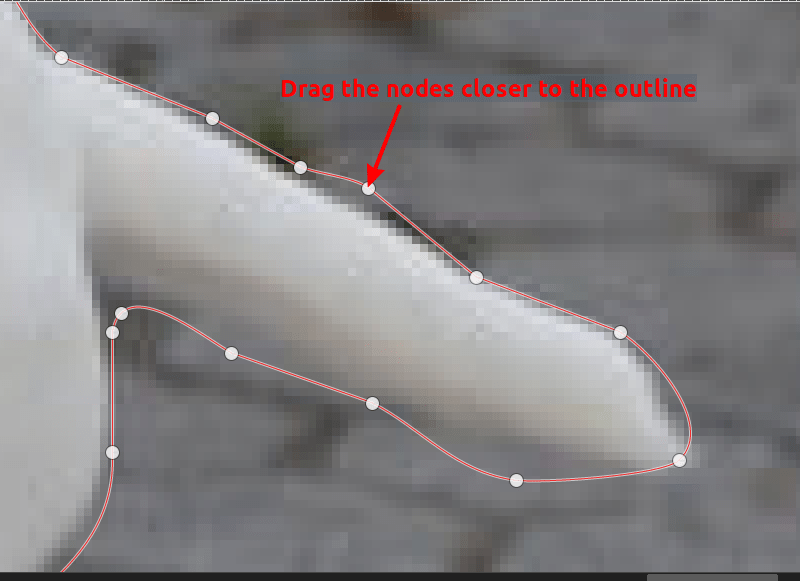
将路径精炼为最终形状后,单击“从路径中选择”选项。
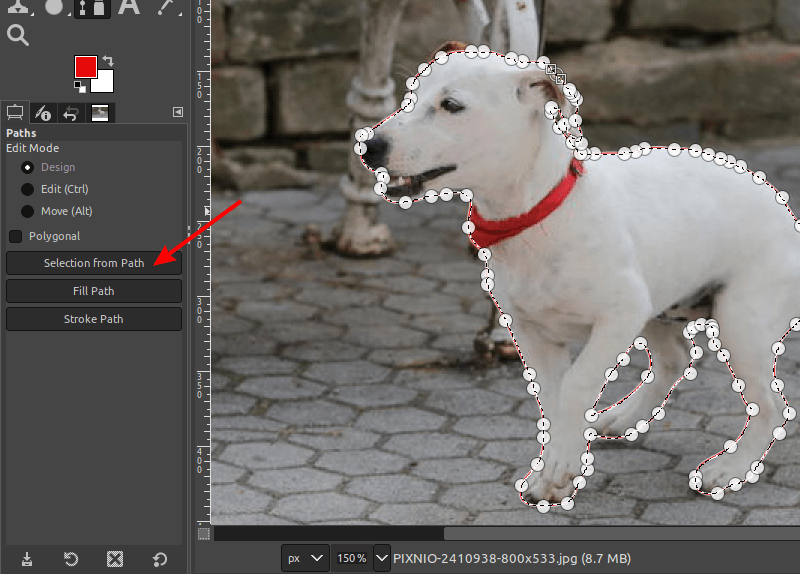
最后,您需要添加一个图层蒙版以“显示”在初始步骤中创建的透明度。
要添加图层蒙版,请右键单击当前图层>添加图层蒙版>选择,然后单击添加。
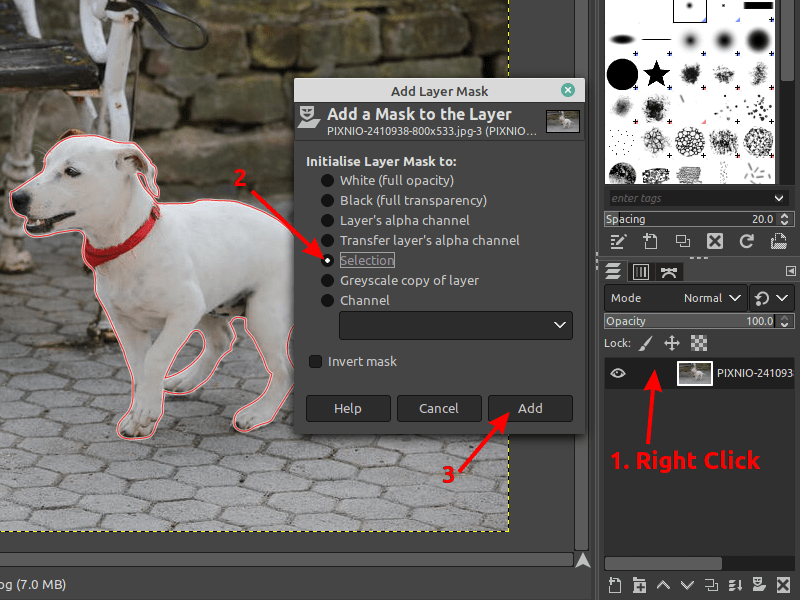
如果正确执行了所有步骤,则背景将被遮罩,您可以导入或创建所需的背景。
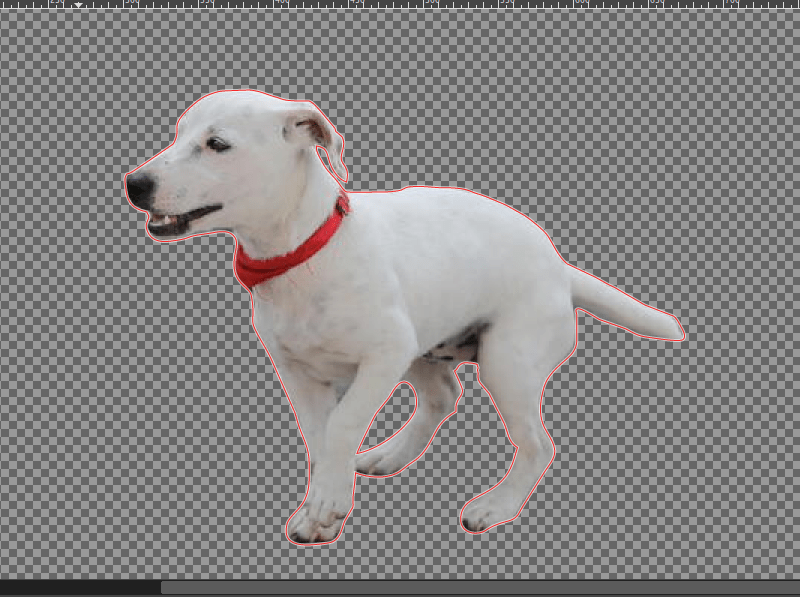
要创建新背景,您必须创建一个新层。如果您是It的FOSS的普通读者,那么您已经知道如何创建新图层,如GIMP教程中所示。
完成困难的部分后,我将让您探索添加新背景的不同方法。如果已经有要添加为背景的图像,则需要从文件下拉菜单中将其作为图层打开,因此不必手动创建该图层。
无论哪种方式,您都可能需要重新排序图层以获得最终结果。
我对本示例的偏爱是使用渐变工具,是的,我从Ubuntu中选择了颜色!